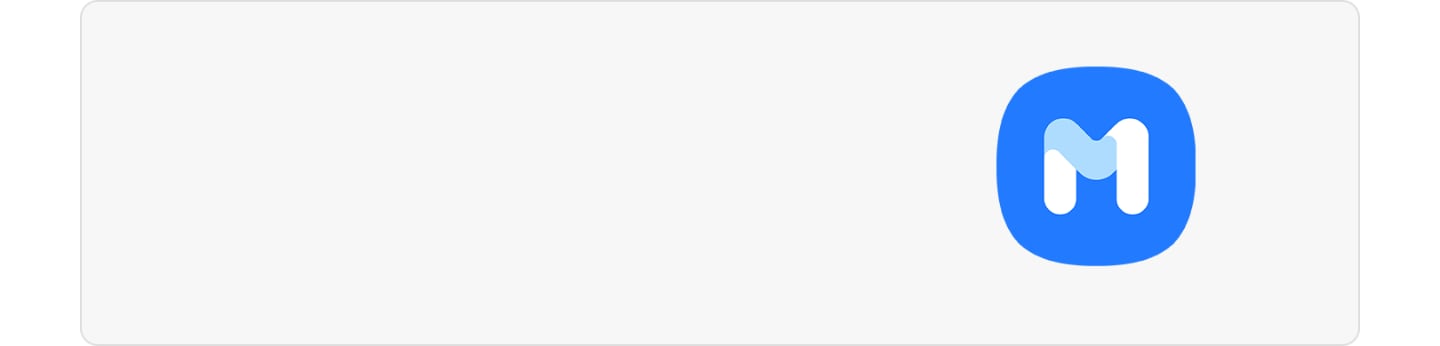Hur du får åtkomst till data när din Galaxy-telefons pekskärm inte är tillgänglig
Det finns ett sätt att komma åt din telefons data även om din telefonskärm har gått sönder. Följ anvisningarna nedan för att få åtkomst till telefonen om pekfunktionen inte fungerar, men skärmen fortfarande är synlig, eller om skärmen inte är synlig alls.
Innan du prövar rekommendationerna nedan ska du kontrollera att din enhets programvara och de relaterade apparna är uppdaterade till den senaste versionen. Följ de här stegen för att uppdatera din mobila enhets programvara:
Steg 1. Gå till Inställningar > Programvaruuppdatering.
Steg 2. Tryck på Hämta och installera.
Steg 3. Följ instruktionerna på skärmen.
Situation 1. När pekskärmen inte fungerar, men skärmen fortfarande är synlig
Om du inte längre kan använda pekskärmen, men skärmen är synlig, kan du komma åt data såsom foton och meddelanden med hjälp av en USB-mus. En USB-adapter, såsom en OTG-adapter (On The Go), krävs för att ansluta en mus och vanligtvis används en USB-C-adapter med flera portar. Följ stegen nedan för att ansluta din telefon och mus.
Steg 1. Anslut USB-adaptern till din telefon.

Steg 2. Anslut musens USB till adaptern.

Steg 3. Efter anslutningen kan du använda musen. Använd musen för att säkerhetskopiera önskad data.
Obs!
- Du kan även ansluta ett tangentbord på samma sätt för att ange din PIN-kod eller ditt lösenord.
- Högerklicka på musen för att gå tillbaka till startskärmen.
- En OTG-adapter (On The Go) ger dig möjligheten att ansluta ett USB-minne eller en USB A-kabel till din telefon eller surfplatta genom mikro-USB- eller USB-C-laddningsporten.
Situation 2. När skärmen inte är synlig kan du ansluta till tv:n
Om din telefonskärm har gått sönder och du inte längre kan se något kan du använda telefonen genom att ansluta den till en tv eller skärm med hjälp av skärmspegling. Du behöver en adapter med flera portar och en HDMI-kabel för att ansluta din tv eller mus.
Dessutom måste din telefon vara olåst. Följ stegen nedan för att ansluta din telefon till din tv.
Steg 1. Anslut adaptern till din telefon och anslut sedan HDMI-kabeln till adaptern.
Steg 2. Anslut den andra änden av HDMI-kabeln till på HDMI-porten på din tv.
Steg 3. Slå på tv:n och välj ingången som mobiltelefonen är ansluten till via HDMI.
Steg 4. När den är ansluten kan du se din telefonskärm på tv:n, ändra inställningar och göra säkerhetskopieringar.

Obs!
- Om DeX-läget körs ska du stänga läget och försöka igen.
- Det kan uppstå en kort fördröjning mellan rörelserna på din telefon och din tv.
- Beroende på modell och enhet kan det hända att HDMI-displayens utgång inte stöds.
- Om både skärmen och pekfunktionen inte fungerar på telefonen ska du använda en adapter med flera portar och ansluta tv:n och musen samtidigt.
Tack för din feedback
Vänligen svara på alla frågor.